apple密码修改
是关于Apple密码修改的详细内容:
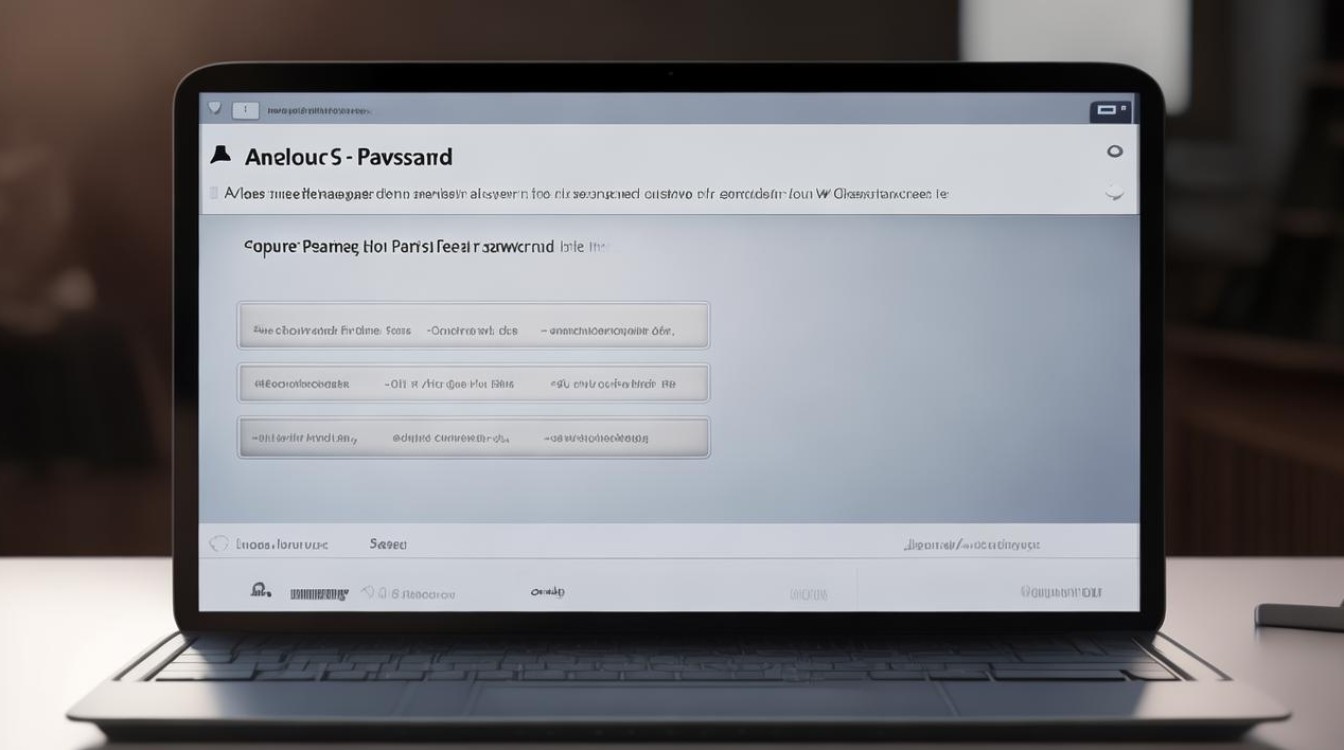
修改Apple ID密码的方法
-
在iOS设备上修改
- 打开设置:在iPhone或iPad等iOS设备上,找到并点击“设置”应用。
- 进入Apple ID设置:点击屏幕顶部显示您姓名或头像的位置,进入Apple ID设置页面。
- 找到密码与安全性选项:在Apple ID页面中,根据系统版本不同,选择“密码与安全性”或“登录与安全性”。
- 点击更改密码:在该页面中,找到并点击“更改密码”选项。
- 验证身份:输入设备的解锁密码,或者使用Face ID/Touch ID进行身份验证。
- 输入新密码:按照要求输入新密码(至少8个字符,需包含数字、大写和小写字母),并再次确认新密码。
- 完成修改:点击“更改”或“完成”按钮,即可成功修改Apple ID密码。
-
在Mac电脑上修改
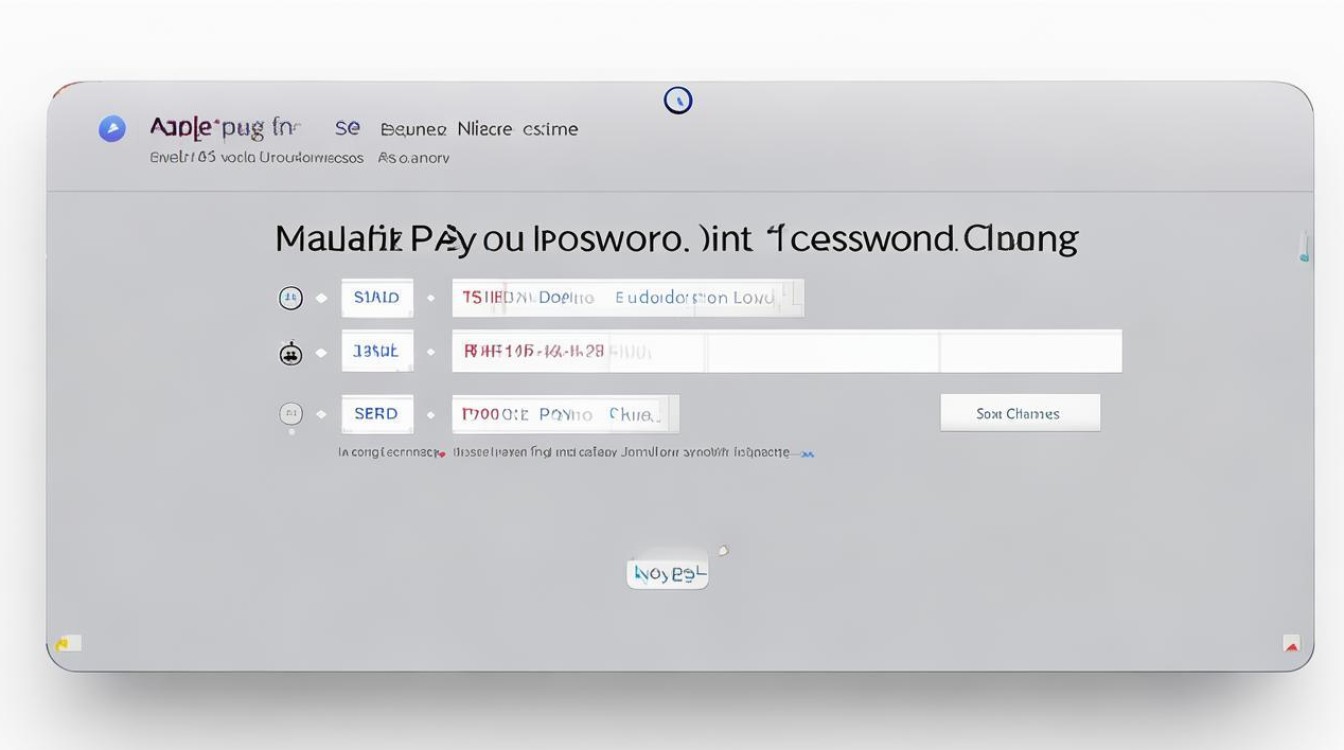
- 打开系统偏好设置:点击苹果菜单栏中的“系统偏好设置”。
- 进入Apple ID设置:点击“Apple ID”选项,进入相关设置页面。
- 选择密码与安全性:在Apple ID页面中,找到并点击“密码与安全性”选项。
- 点击更改密码:在“密码与安全性”页面中,点击“更改密码”。
- 验证身份:输入当前Mac的解锁密码,以验证身份。
- 输入新密码:按要求输入新密码(同样至少8个字符,包含数字、大写和小写字母),并确认新密码。
- 完成修改:点击“更改”或“完成”按钮,完成密码修改。
-
通过苹果官网修改
- 打开浏览器:在电脑或其他设备上,打开浏览器,访问苹果官方网站。
- 进入Apple ID账户页面:在苹果官网首页,找到并点击“管理您的Apple ID”或类似的选项,进入Apple ID账户管理页面,可能需要输入您的Apple ID和密码进行登录。
- 找到密码与安全性选项:在账户管理页面中,找到“密码与安全性”相关的设置选项。
- 点击更改密码:在该页面中,点击“更改密码”。
- 验证身份:根据页面提示,选择验证方式,如通过接收短信验证码、回答安全提示问题等,以验证您是账户的所有者。
- 输入新密码:验证通过后,输入新密码(满足至少8个字符,包含数字、大写和小写字母的要求),并再次确认新密码。
- 完成修改:点击“更改”或“完成”按钮,完成密码修改。
注意事项
| 注意事项 | 详情 |
|---|---|
| 密码强度 | 新密码必须至少包含8个字符,且要包含数字、大写和小写字母,以确保密码的安全性,避免使用过于简单或容易被猜到的密码,如生日、连续数字等。 |
| 牢记新密码 | 修改密码后,务必牢记新密码,以便正常登录Apple ID并使用各项Apple服务,如果忘记新密码,可能需要再次通过上述方法进行重置。 |
| 设备同步 | 如果您在多台设备上使用同一个Apple ID,修改密码后,可能需要在其他设备上重新输入新密码进行登录,以确保所有设备都能正常使用Apple服务。 |
常见问题及解决方法
| 问题 | 解决方法 |
|---|---|
| 忘记Apple ID密码 | 可以通过“查找我的iPhone”应用、苹果官网或在iOS设备上通过“设置”-“Apple ID”-“密码与安全性”中的“忘记密码”选项,按照提示进行密码重置操作。 |
| 修改密码时遇到身份验证问题 | 确保输入的设备解锁密码或进行Face ID/Touch ID验证时操作正确,如果仍然无法通过验证,可以尝试重启设备后再次尝试,或者联系苹果客服寻求帮助。 |
FAQs
-
问题:修改Apple ID密码后,之前保存的Wi-Fi密码会自动更新吗? 解答:一般情况下,修改Apple ID密码后,之前保存的Wi-Fi密码不会自动更新,您需要在需要连接Wi-Fi时,重新输入Wi-Fi密码进行连接,因为Wi-Fi密码是保存在设备的网络设置中,与Apple ID密码的修改没有直接关联。
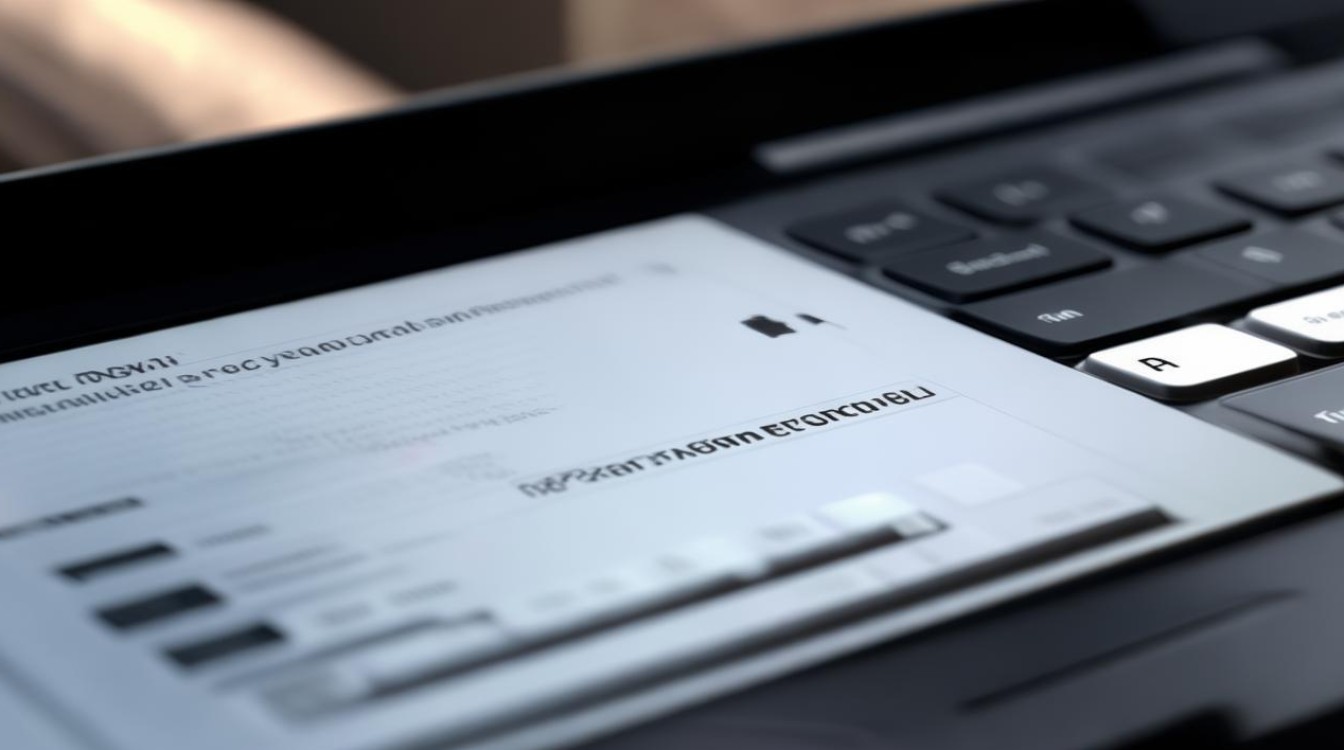
-
问题:如果在公共电脑上修改Apple ID密码,安全吗? 解答:在公共电脑上修改Apple ID密码存在一定的安全风险,公共电脑可能安装了恶意软件或被他人监控,可能会导致您的Apple ID密码泄露,建议不要在公共电脑上修改重要的账户密码,如果必须在公共电脑上操作,请确保使用的是安全的网络环境,
版权声明:本文由环云手机汇 - 聚焦全球新机与行业动态!发布,如需转载请注明出处。












 冀ICP备2021017634号-5
冀ICP备2021017634号-5
 冀公网安备13062802000102号
冀公网安备13062802000102号